Нетстат је алат за Линукс оперативне системе који омогућава системским администраторима да анализирају мрежне статистике. Веома је користан за детаљнији увид у рад вашег Линукс система и начин на који он управља мрежом. У овом водичу ћемо објаснити како инсталирати Нетстат на ваш Линукс рачунар.
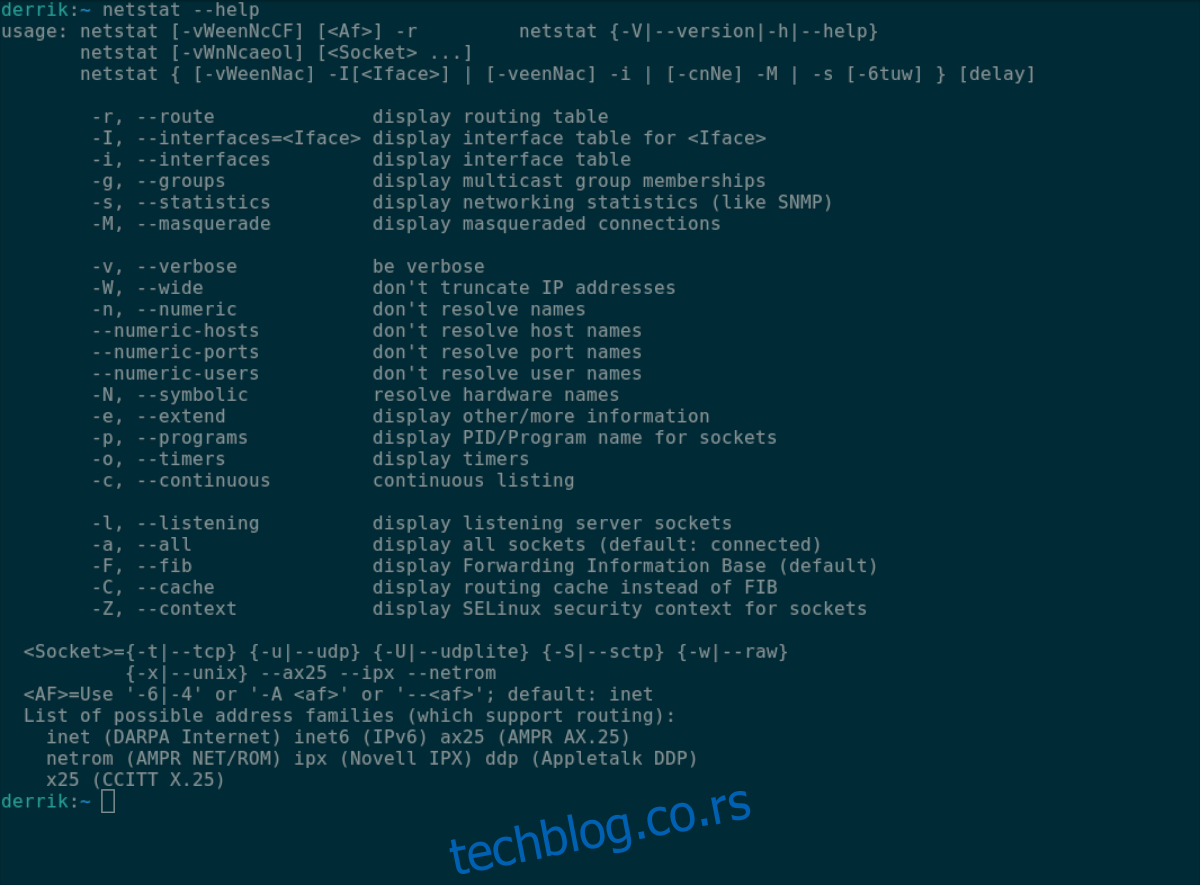
Инсталација Нетстата на Убунту
Нетстат апликација је доступна за све дистрибуције Линукс оперативног система, укључујући и Убунту. Да бисте почели са инсталацијом овог програма на ваш Убунту систем, потребно је да отворите терминал.
Терминал на Убунту радној површини можете отворити притиском на тастере Ctrl + Alt + T. Алтернативно, потражите „Терминал“ у менију апликација. Када се терминал отвори, користите команду `apt install` за инсталирање пакета „net-tools“. Овај пакет укључује Нетстат.
sudo apt install net-tools
Након уноса горње команде, Убунту ће затражити вашу лозинку. Унесите је. Затим притисните тастер Y да потврдите инсталацију софтвера. Након потврде, Убунту ће инсталирати пакет „net-tools“, омогућавајући вам приступ Нетстату.
Инсталација Нетстата на Дебиан
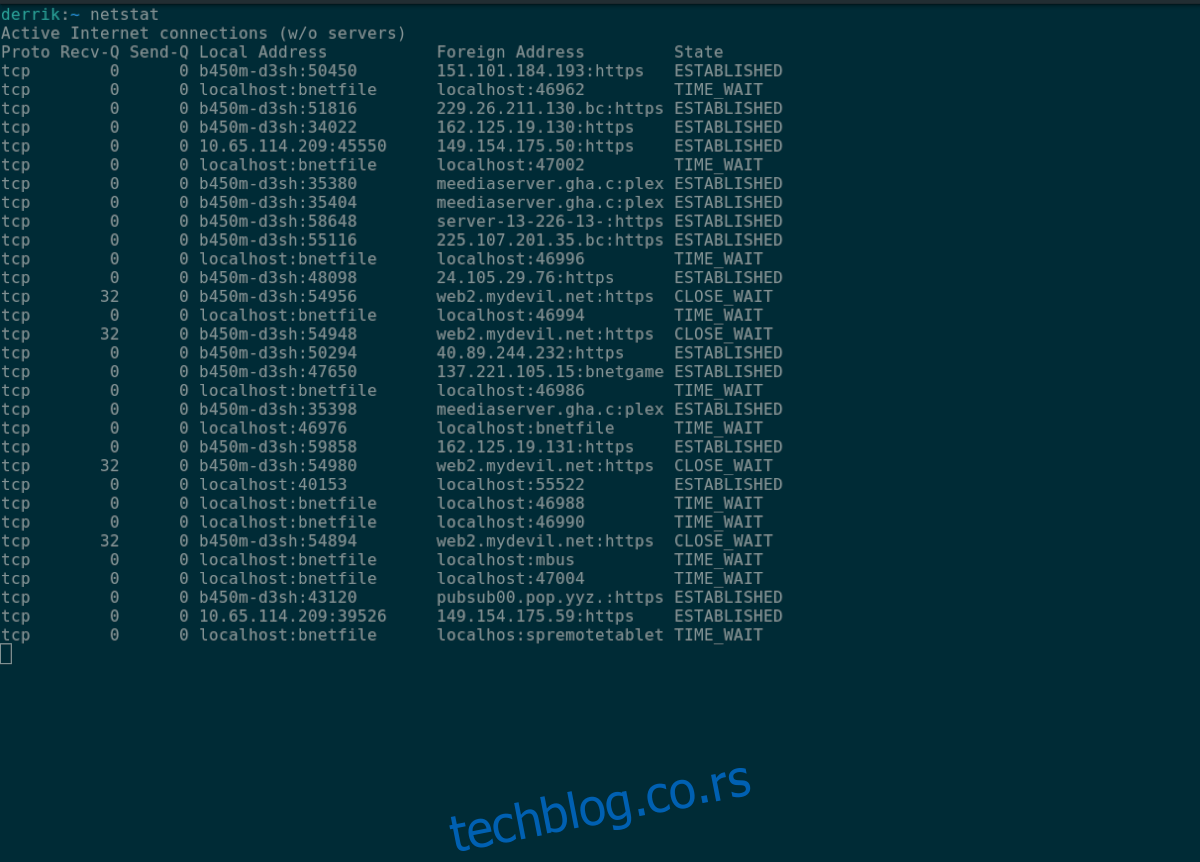
Дебиан, слично као и Убунту, има пакет „net-tools“ у свом софтверском репозиторијуму. То значи да га можете инсталирати преко терминала. За почетак процеса инсталације, потребно је отворити терминал.
Терминал можете отворити притиском на тастере Ctrl + Alt + T. Такође, можете потражити „Терминал“ у менију апликација и тако га покренути. Када се терминал отвори, инсталација може почети.
У терминалу, инсталирајте пакет „net-tools“ на ваш систем. На Дебиану, то можете учинити користећи команду `apt-get` приказану испод.
sudo apt-get install net-tools
Када унесете горњу команду за инсталацију, Дебианов менаџер пакета ће тражити да унесете своју лозинку. Унесите лозинку и притисните Enter.
Након притиска на Enter, Дебиан ће затражити да притиснете Y за наставак инсталације. Након тога, Нетстат ће бити инсталиран на вашем рачунару.
Инсталација Нетстата на Арцх Линук
Нетстат је доступан на Арцх Линук систему свим корисницима. Међутим, пошто је то алат командне линије, мораћете да отворите терминал да би апликација функционисала. Терминал можете отворити комбинацијом тастера Ctrl + Alt + T. Алтернативно, потражите „терминал“ у менију апликација и покрените га.
Када отворите терминал, користите Pacman команду да инсталирате пакет „net-tools“ на ваш Арцх Линук рачунар.
sudo pacman -S net-tools
Након извршавања горње команде, Арцх Линук ће тражити вашу лозинку. Унесите је помоћу тастатуре. Затим притисните тастер Y да потврдите инсталацију пакета. Арцх Линук ће тада инсталирати Нетстат.
Инсталација Нетстата на Федора Линукс
Нетстат је доступан корисницима Федора Линукс дистрибуције кроз званична софтверска складишта. На неким Федора системима, овај алат може бити већ инсталиран. Међутим, ако немате Нетстат, можете га инсталирати користећи DNF менаџер пакета.
За почетак инсталације, отворите терминал на Федора радној површини. То можете учинити притиском на Ctrl + Alt + T. Или потражите „Терминал“ у менију апликација. Када је терминал отворен и спреман за коришћење, инсталирајте пакет „net-tools“ на Федору користећи команду `dnf install`.
sudo dnf install net-tools
Након уноса горње команде, Федора ће тражити вашу лозинку. Унесите је помоћу тастатуре. Након уноса лозинке, DNF ће прикупити све зависности потребне за инсталацију софтвера. Затим ће тражити да притиснете тастер Y за наставак. Учините то да бисте инсталирали Нетстат на Федору.
Инсталација Нетстата на ОпенСУСЕ Линукс
Нетстат је доступан свим корисницима ОпенСУСЕ Леап и ОпенСУСЕ Тумблевеед дистрибуција путем софтверског репозиторијума „ОпенСУСЕ Осс“. Да бисте започели инсталацију, отворите терминал притиском на Ctrl + Alt + T или потражите „Терминал“ у менију апликација.
Када је терминал отворен и спреман за рад, унесите следећу `zypper install` команду да бисте инсталирали пакет „net-tools“ на вашем ОпенСУСЕ рачунару.
sudo zypper install net-tools
Када унесете горњу команду, ОпенСУСЕ ће тражити вашу лозинку. Унесите је помоћу тастатуре. Затим притисните Y када вам СУСЕ прикаже пакете који ће бити инсталирани. Након притиска на тастер Y, Нетстат ће бити инсталиран на вашем ОпенСУСЕ Линукс рачунару.